- Contenu
Aide d'Interaction Supervisor
Vue Détails des agents
Résumé
La vue Détails des agents résume l'activité d'un agent pour un seul groupe de travail ou pour tous les groupes de travail dont l'agent est membre. Cette vue affiche les statistiques des agents pour la période actuelle, la période précédente, la période de travail actuelle, la période de travail précédente dans une commande Développer ou réduire.
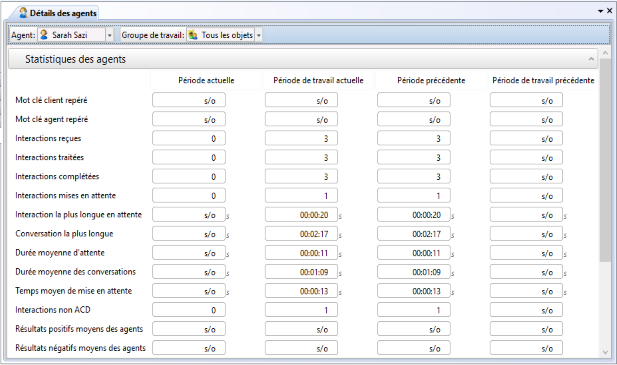
Les statistiques se rapportent au temps dans un groupe de travail ou à une interaction d'utilisateur, et non pas au temps en général dans le système. Par exemple, le temps passé en IVR (serveur vocal interactif) ne compte pas. Une fois la vue créée, vous pouvez sélectionner un autre agent, ou d'autres groupes de travail auxquels participe l'agent sélectionné.
Ajouter cette vue
-
Si nécessaire, démarrez IC Business Manager et connectez-vous.
-
Dans IC Business Manager, sélectionnez un espace de travail dans le menu Espaces de travail ou créez un nouvel espace de travail pour contenir la vue.
-
Sélectionnez Nouveau > Vue dans le menu Fichier. La boîte de dialogue Créer une nouvelle vue apparaît. Elle affiche les vues par catégorie ou produit. La licence et les droits de station déterminent la disponibilité des sélections.
-
Sélectionnez Catégories dans la liste déroulante Grouper par.
-
Dans la liste Catégories, sélectionnez Agents et groupes de travail.
-
Sélectionnez Détails de agents, dans la liste des vues à droite.
-
Cliquez sur OK. La page Choisir des agents de l'assistant Détails des agents apparaît.
-
Sélectionnez le nom d'un agent. Vous devrez peut-être saisir un nom dans la case Filtre. Quand plus de 20 agents sont définis dans le système, seuls les 20 premiers sont affichés et un indicateur (
 ) vous informe que d'autres sont disponibles.
) vous informe que d'autres sont disponibles.

Dans ce cas, le fait de taper le nom d'un agent nom dans la case Filtre localise l'agent. Lorsque le système compte moins de 20 agents, le filtre n'est pas affiché. Seuls les agents qui sont membres d'au moins un groupe de travail apparaissent dans cette liste.
Lorsque vous sélectionnez un agent, son nom apparaît dans la zone Agent, sous Paramètres sélectionnés. Cela permet de vérifier la sélection actuelle. Notez que dans cette section, Groupe de travail apparaît en texte non modifiable. Les Groupes de travail sont sélectionnés sur la page suivante de l'Assistant. -
Cliquez sur Suivant pour continuer. La page Choisir un groupe de travail de l'assistant Détails des agents apparaît.
-
La page Choisir un groupe de travail apparaît et demande de saisir les statistiques pour un seul groupe de travail ou pour l'activité de l'agent dans tous les groupes de travail. Cliquez pour sélectionner un groupe de travail en fonction de son nom, ou sélectionnez [Tout] pour avoir tous les groupes de travail dont l'agent est membre. Vous pouvez éventuellement utiliser la case Filtre pour localiser un groupe de travail en particulier en tapant tout ou partie du nom du groupe de travail.
Une fois que vous effectuez une sélection, le nom du groupe de travail (ou [Tout]) apparaît dans la zone de groupe de travail sous Paramètres sélectionnés. Cela permet de vérifier votre sélection. -
Cliquez sur Terminer. La vue apparaît, montrant les statistiques de l'agent et du groupe de travail sélectionnés.
Changer les statistiques dans cette vue
-
Cliquez sur la vue avec le bouton droit de la souris pour ouvrir un menu contextuel.
-
Sélectionnez Ajouter/Supprimer des statistiques... dans le menu. La boîte de dialogue Intervalles et statistiques de la file apparaît. Cette boîte de dialogue permet de sélectionner les intervalles de temps et les statistiques qui apparaîtront dans la vue.
-
Les options du cadre Intervalle gèrent les périodes affichées dans la vue. La liste de gauche contient des éléments qui ne sont actuellement pas inclus dans la vue. La liste de droite contient les éléments à inclure dans la vue.
-
Sélectionnez des périodes dans la liste de gauche. Cliquez ensuite sur Ajouter pour les déplacer vers l'autre liste. Tout ajouter sélectionne et ajoute tous les éléments.
-
Utilisez les boutons Déplacer vers le haut et Déplacer vers le bas pour changer l'ordre d'affichage des colonnes de la vue.
-
Pour supprimer des périodes de la vue, sélectionnez des éléments de la liste de droite. Ensuite, cliquez sur Supprimer. Le bouton Tout supprimer supprime toutes les périodes de la vue mais celle-ci doit en contenir au moins une.
-
Les options dans la fenêtre Statistiques de file d'attente gèrent les statistiques affichées dans la vue. La liste de gauche contient des éléments qui ne sont actuellement pas inclus dans la vue. La liste de droite contient les éléments à inclure dans la vue.
-
Sélectionnez des statistiques dans la liste de gauche. Cliquez ensuite sur Ajouter pour les déplacer vers l'autre liste. Tout ajouter sélectionne et ajoute tous les éléments.
-
Utilisez les boutons Déplacer vers le haut et Déplacer vers le bas pour éventuellement changer l'ordre d'affichage des lignes dans la vue.
-
Pour supprimer des statistiques de la vue, sélectionnez des éléments de la liste de droite. Ensuite, cliquez sur Supprimer. Le bouton Tout retirer supprime toutes les statistiques de la vue mais celle-ci doit contenir au moins une statistique.
-
Cliquez sur OK lorsque vous avez terminé.
Commandes du menu contextuel
Cliquez avec le bouton droit de la souris sur n'importe quelle statistique pour afficher les commandes du menu contextuel. Les options du menu sont :
Modifier les alertes...
Ouvre la boîte de dialogue pour ajouter ou modifier les paramètres d'alertes. Cette commande de menu est activée lorsque le menu contextuel est ouvert en cliquant avec le bouton droit sur une statistique.
Ajouter/Supprimer des statistiques...
Ouvre la boîte de dialogue Sélection d'intervalle et de statistique de file, pour permettre à l'utilisateur de choisir les statistiques à afficher dans la vue.
Supprimer > colonne
Supprime une colonne de la vue.
Retirer > ligne entière
Supprime une ligne de la vue.
Afficher l'aide pour une statistique
-
Cliquez avec le bouton droit de la souris pour afficher le menu contextuel.
-
Sélectionnez Aide. La description de la statistique s'affiche dans la boîte de dialogue Aide sur les statistiques.
Définir des alertes
Consultez la rubrique Gérer les alertes.
CIC 2019 R4, 04 mai 2020